1、首先在右键点击无法打开的u盘,选择属性;
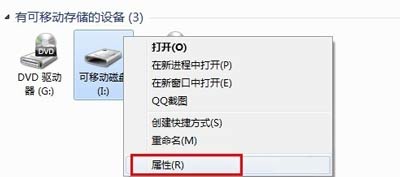
2、打开“属性”窗口后,切换到“工具”选项卡,然后点击“开始检查”;
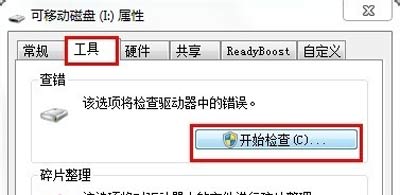
3、在弹出的“检查磁盘”上勾选“自动修复文件系统错误”和“扫描并尝试恢复坏扇区”,然后点击“开始”;
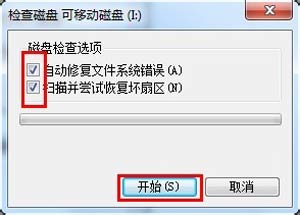
4、检查完后还是无法打开u盘的话,建议对U盘进行格式化,右击点击“可移动磁盘”,然后在弹出的菜单中选择“格式化”;
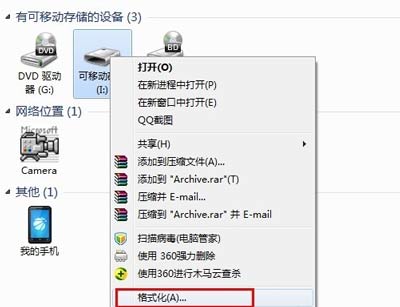
5、在“格式化”窗口中,取消勾选“快速格式化”后再点击“开始”按钮即可开始格式化;
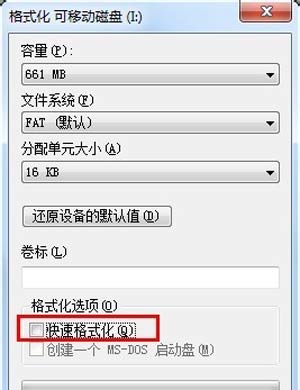
6、格式化后还是打不开的话,可以考虑下计算机是否禁用了检查移动存储相关的设置,首先按住“Win+R”组合键打开运行窗口,在里面输入“gpedit.msc”,然后敲回车打开策略组;
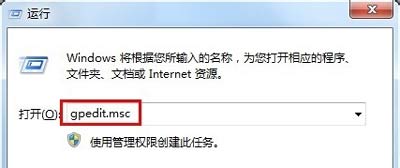
7、在“本地策略组编辑器”中依次展开“管理模块--系统--可移动存储访问”,然后查看右侧窗口中的“可移动磁盘:拒绝读取权限”和“所有可移动磁盘:拒绝读取权限”两项是否被禁用,若发现被禁用,我们双击打开并重新设置为“已启用”即可,最后点击“确定”保存。
点击阅读全文